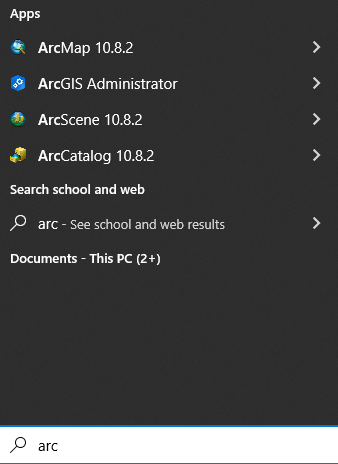Hér að neðan er sýnt hvernig ArcGIS Desktop er sett upp í Windows. Gert er ráð fyrir að þú sér búin(n) að sækja og afþjappa uppsetningarskrárnar eins og sýnt er hér: ArcGIS
1) Smellið á „Setup.exe“ í möppunni þar sem er að finna afþjöppuðu skjölin (ATH að villa kemur í uppsetningu ef smellt er á þessa skrá í .zip skránni):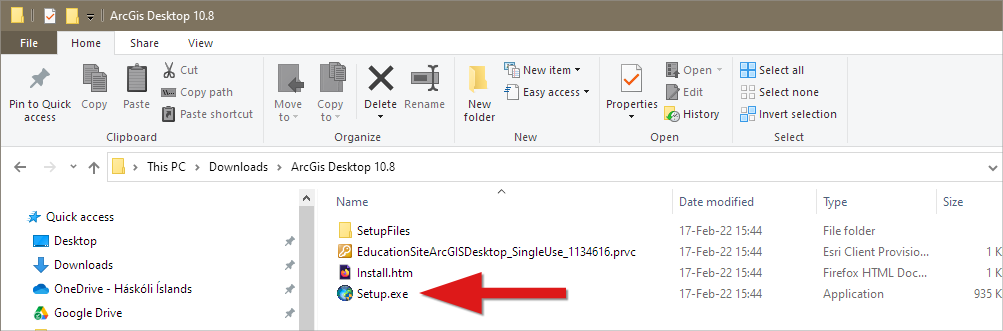
2) Smelltu hér á „Next“: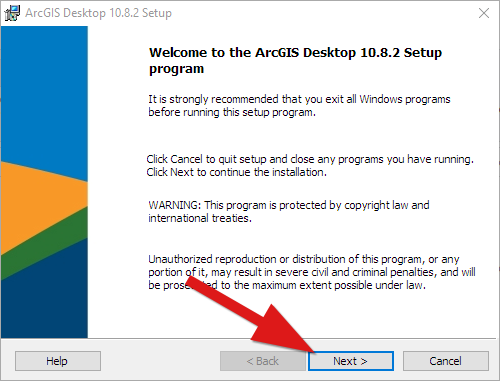
3) Samþykktu skilmála og smelltu á „Next“: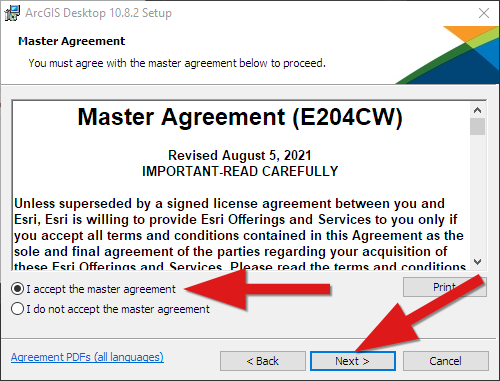
4) Merktu við „Complete“ og smelltu á „Next“: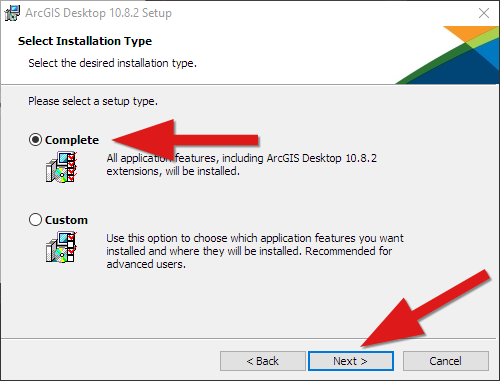
5) Hér velur þú hvar á vélina þú vilt setja upp ArcGIS. Smelltu á „Next“: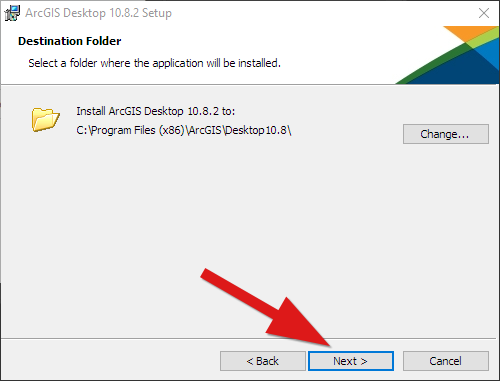
6) Hér getur þú einnig breytt hvar þú setur upp Python. Notaðu sjálgefnu slóðina eða breyttu og smelltu á „Next“: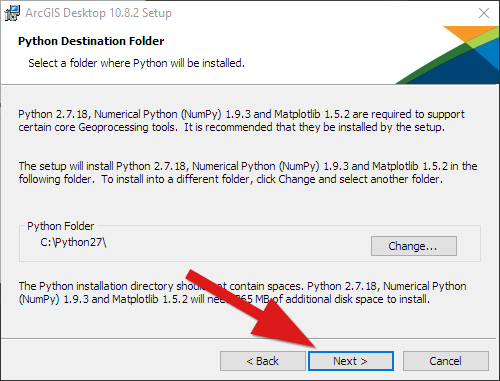
7) Smelltu hér á „Install“: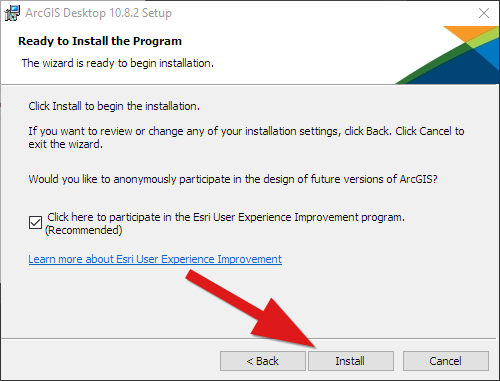
8) Smelltu á „Finish“: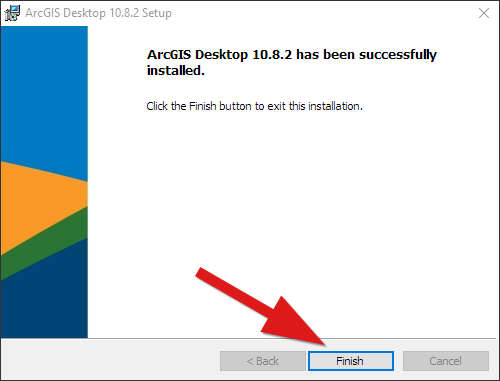
9) Þegar þú opnar ArcGIS í fyrsta skipti eftir uppsetningu þá opnast þessi gluggi. Merktu við „Advanced Single Use“ og smelltu svo á „Authorize now“: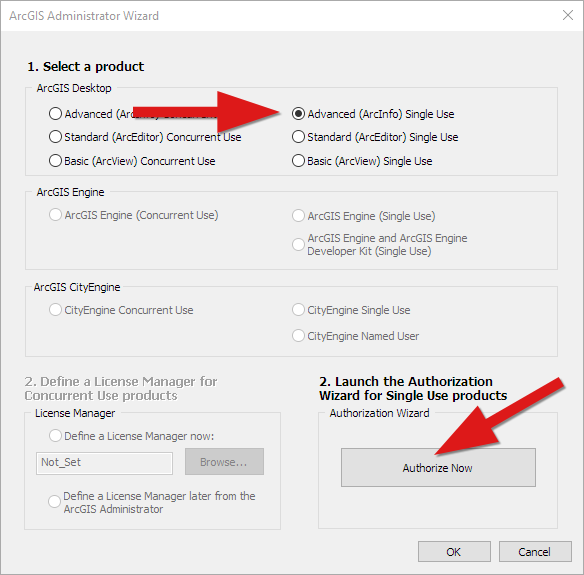
10) Veljið „I have received an authorization file...“. Smellið á Browse og finnið skránna í innsetningarmöppunni (skref 1) sem heitir „EducationSiteArcGISDesktop_SingleUse_1134616.prvc“. Smellið svo á „Next“: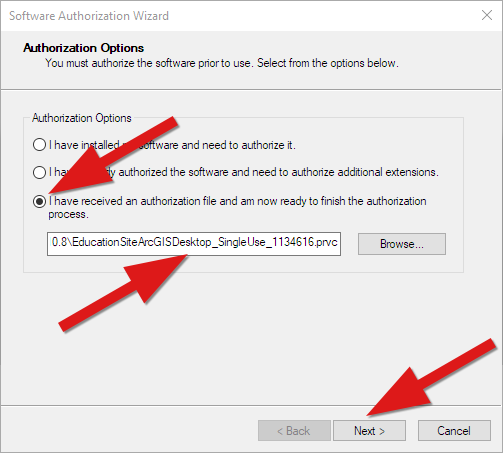
11) Veljið „Authorize with Esri now...“ og smellið á „Next“: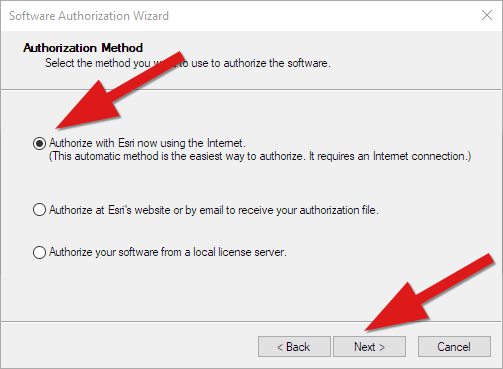
12) Fyllið inn réttar upplýsingar og smellið á „Next“: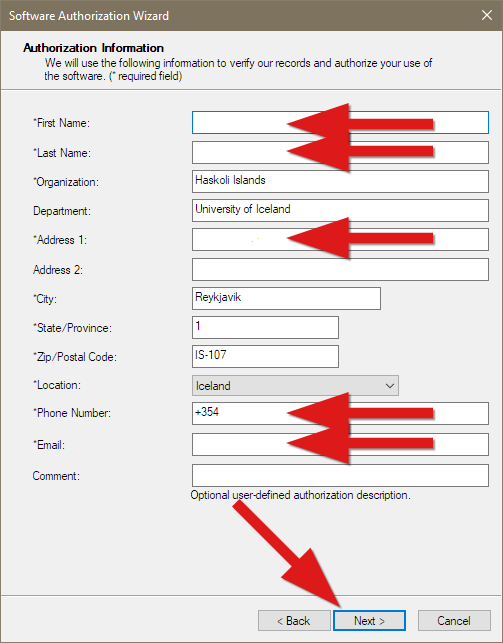
13) Veldu það sem á við um þig og smelltu á „Next“: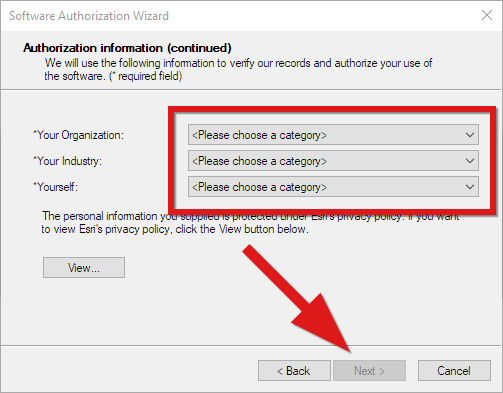
14) Smelltu á „Next“: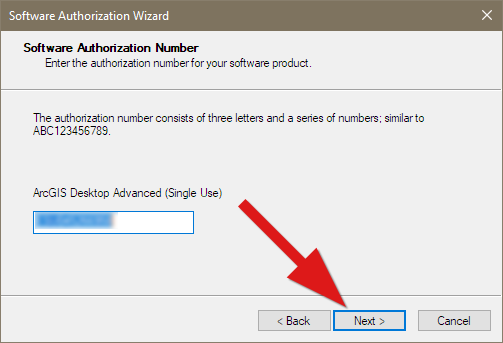
15) Smelltu hér á „Next“: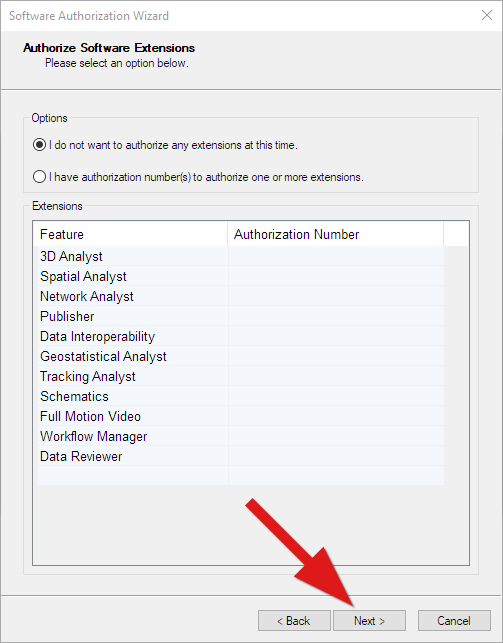
16) Smelltu á „Next“: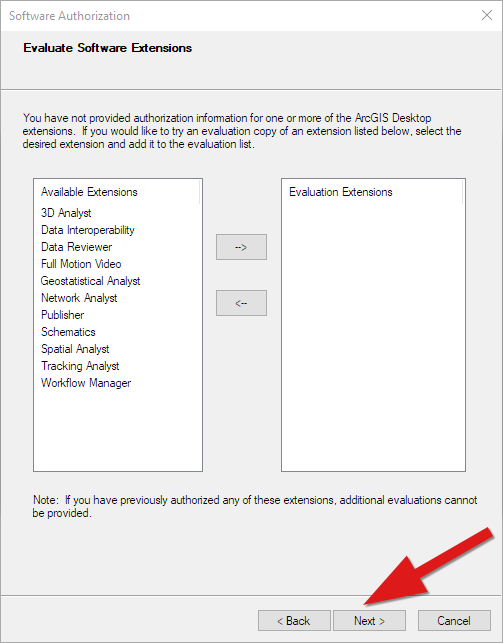
17) Smelltu á „OK“: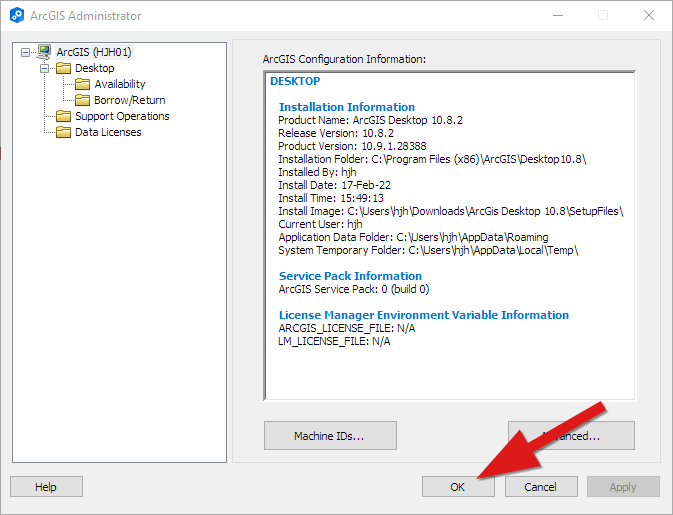
18) Nú klárast uppsetningin sem gæti tekið smá tíma. Þegar því er lokið smellir þú á „Finish“: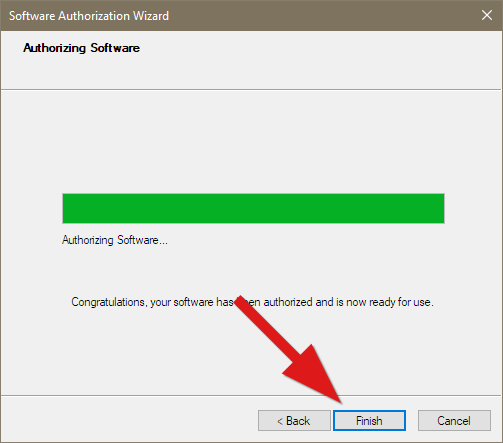
19) Nú ætti ArcGIS að vera tilbúið til notkunar. Ef þið leitið að "arc" í Start þá sjáið þið forritin sem fylgja í ArcGIS Desktop, ArcMap o.fl.